Este artículo está dirigido a aquellos que ya han registrado con éxito un dominio con GoDaddy. Necesitarás este registro siempre y cuando utilices el nombre de dominio, incluso cuando lo autentiques con MailerLite.
Para más información acerca de qué es un dominion, te invitamos a leer nuestro artículo Qué es un dominio y qué ventajas tiene contar con uno propio.
Cómo autenticar tu dominio
Dirígete a la página de Configuración de la cuenta
Selecciona la pestaña Dominios.
Haz clic en Añadir dominio.
Ingresa la dirección de correo electrónico que deseas usar para enviar correos electrónicos y haz clic en Guardar.

5. Haz clic en Autenticar.
Cómo utilizar la configuración automática de autenticación de dominio
1. Aparecerá una ventana popup solicitándote que inicies el proceso de autenticación. Haz clic en Continuar. Esta herramienta escaneará tu dominio a fin de detectar cuál es tu proveedor de alojamiento.
2. Una vez el proveedor haya sido detectado, sigue las instrucciones para conectar tu cuenta. Necesitarás usar tus credenciales de acceso para ingresar a tu proveedor de alojamiento.
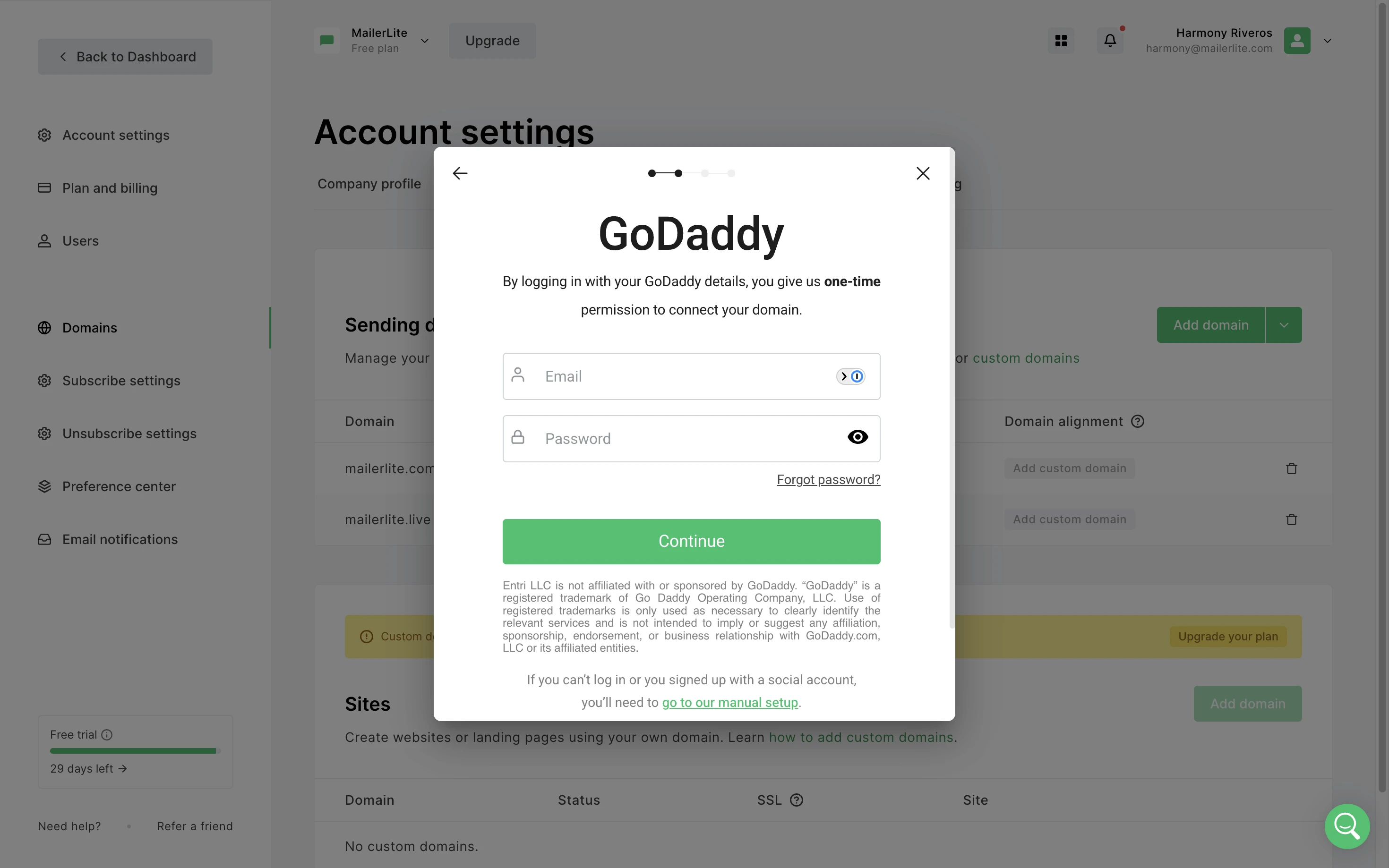
¿Qué ocurre si no tengo mis credenciales de acceso?
Si eliges la opción Reenviar el inicio de sesión a otra persona, podrás compartir un enlace con alguien que tenga los datos para iniciar sesión, de modo que pueda completar esta parte del proceso.
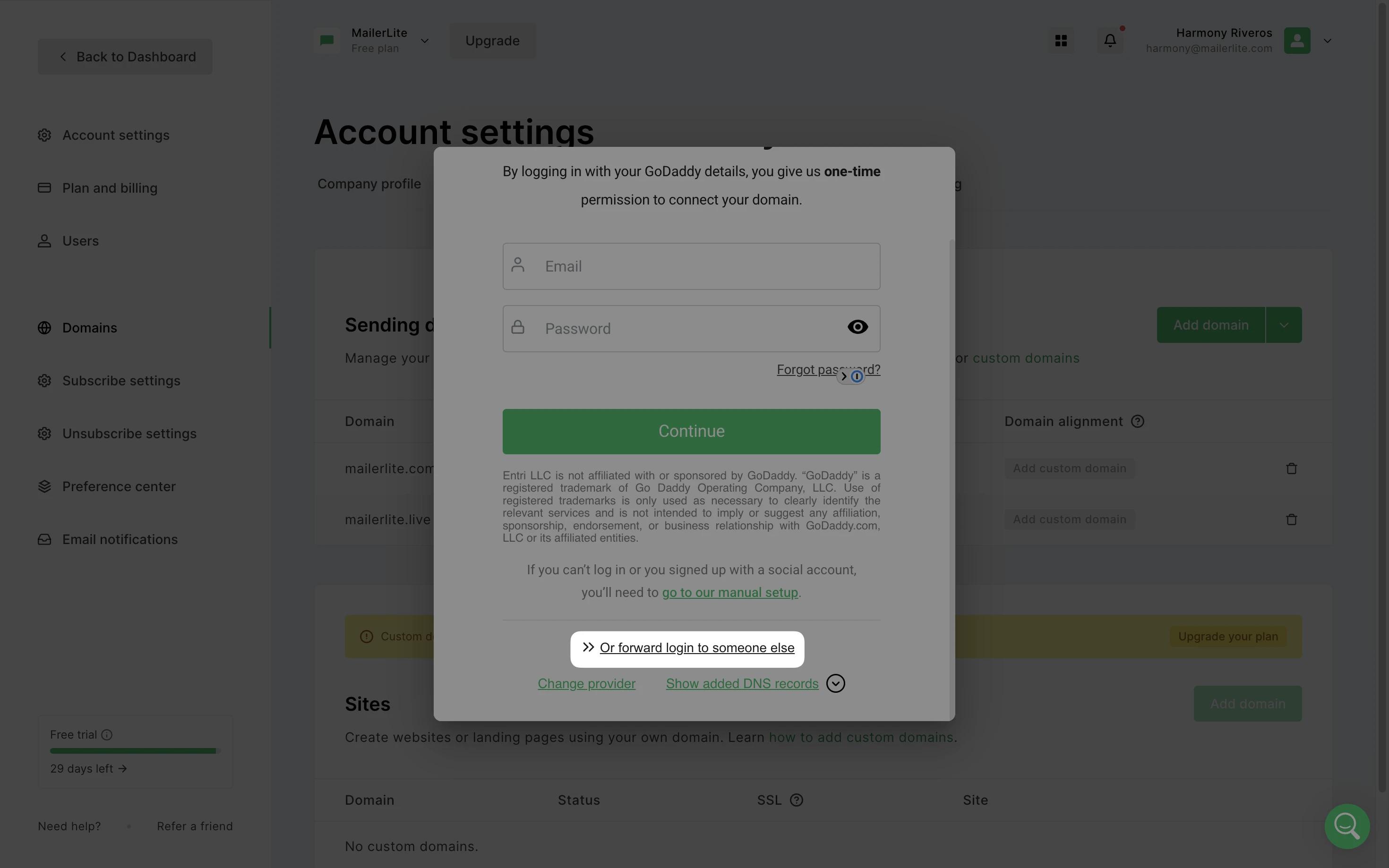
O bien, puedes elegir Mostrar registros DNS añadidos para ver y añadir manualmente los registros. Ten en cuenta que si utilizas un inicio de sesión social (como Gmail) para iniciar sesión en tu proveedor de alojamiento, tendrás que elegir la opción de autenticación manual, ya que este tipo de inicio de sesión no es compatible.
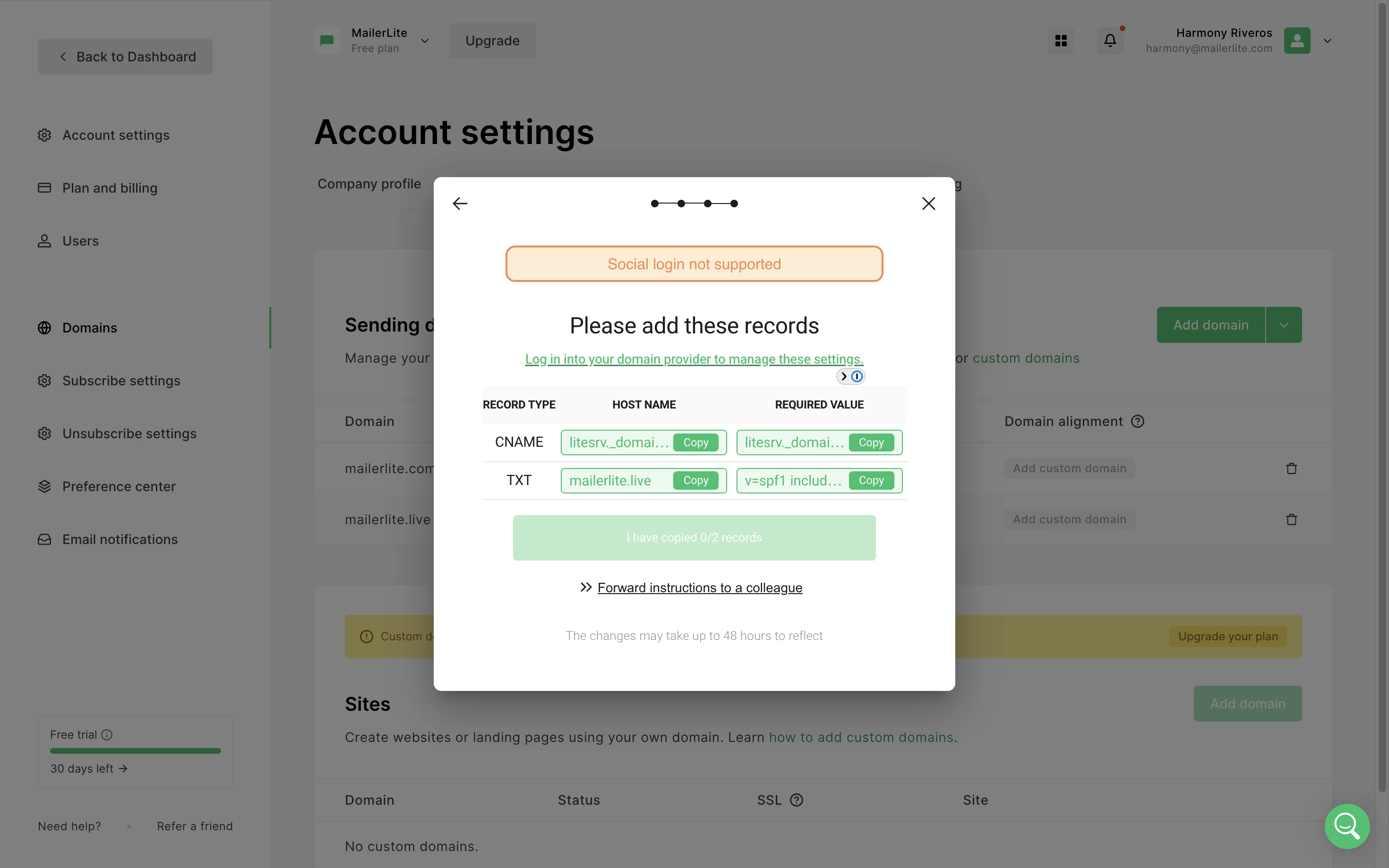
3. Luego, sigue los pasos para autorizar a MailerLite a configurar tus DNS y añadir los registros necesarios.
4. Una vez que la configuración DNS se realizó de manera exitosa, se te redigirá a MailerLite. Refresca la página para ver el estado de la actualización de tu dominio.
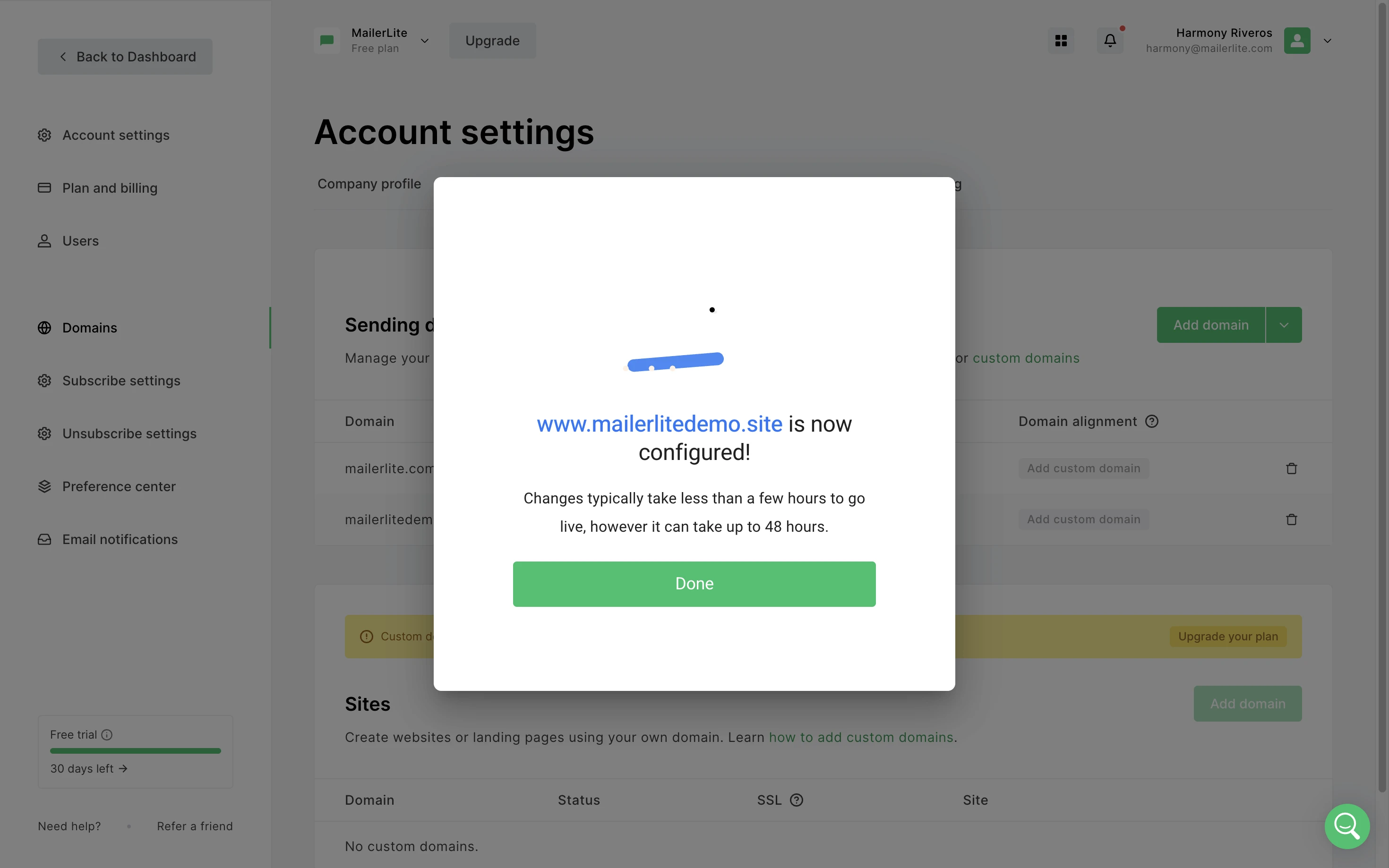
El dominio puede aparecer como autenticado de inmediato, o puede tardar hasta 24 horas. En este caso, verás Pendiente junto a tu dominio.
Cómo utilizar la configuración de autenticación manual
Si tu proveedor no es detectado al usar el método arriba mencionado, puedes recurrir a la autenticación de dominio manual:
Ve a Dominios y selecciona el dominio que deseas autenticar para acceder a la página Configuración del dominio.
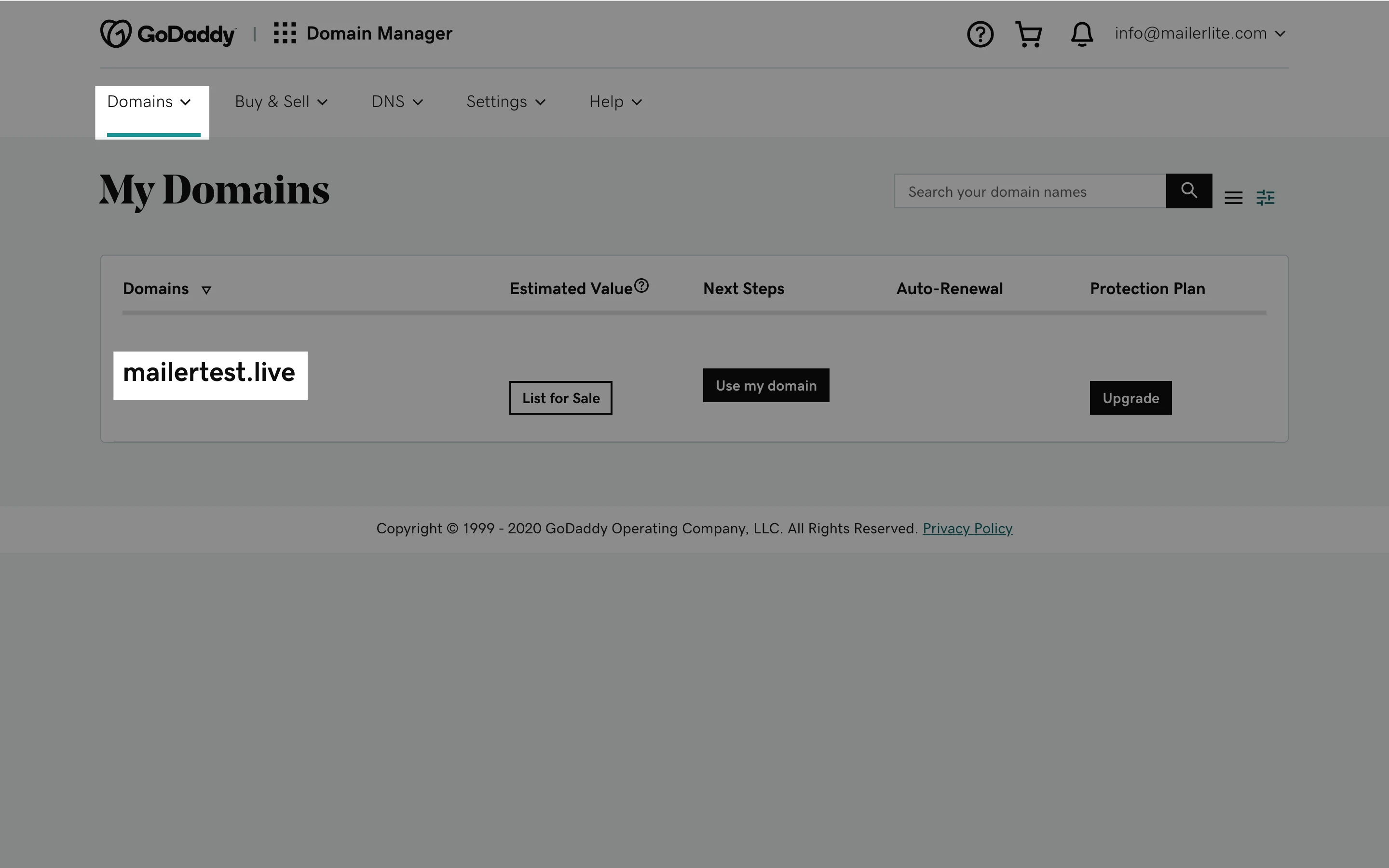
2. Desplázate hacia abajo hasta la sección Configuración adicional y haz clic en Administrar DNS.
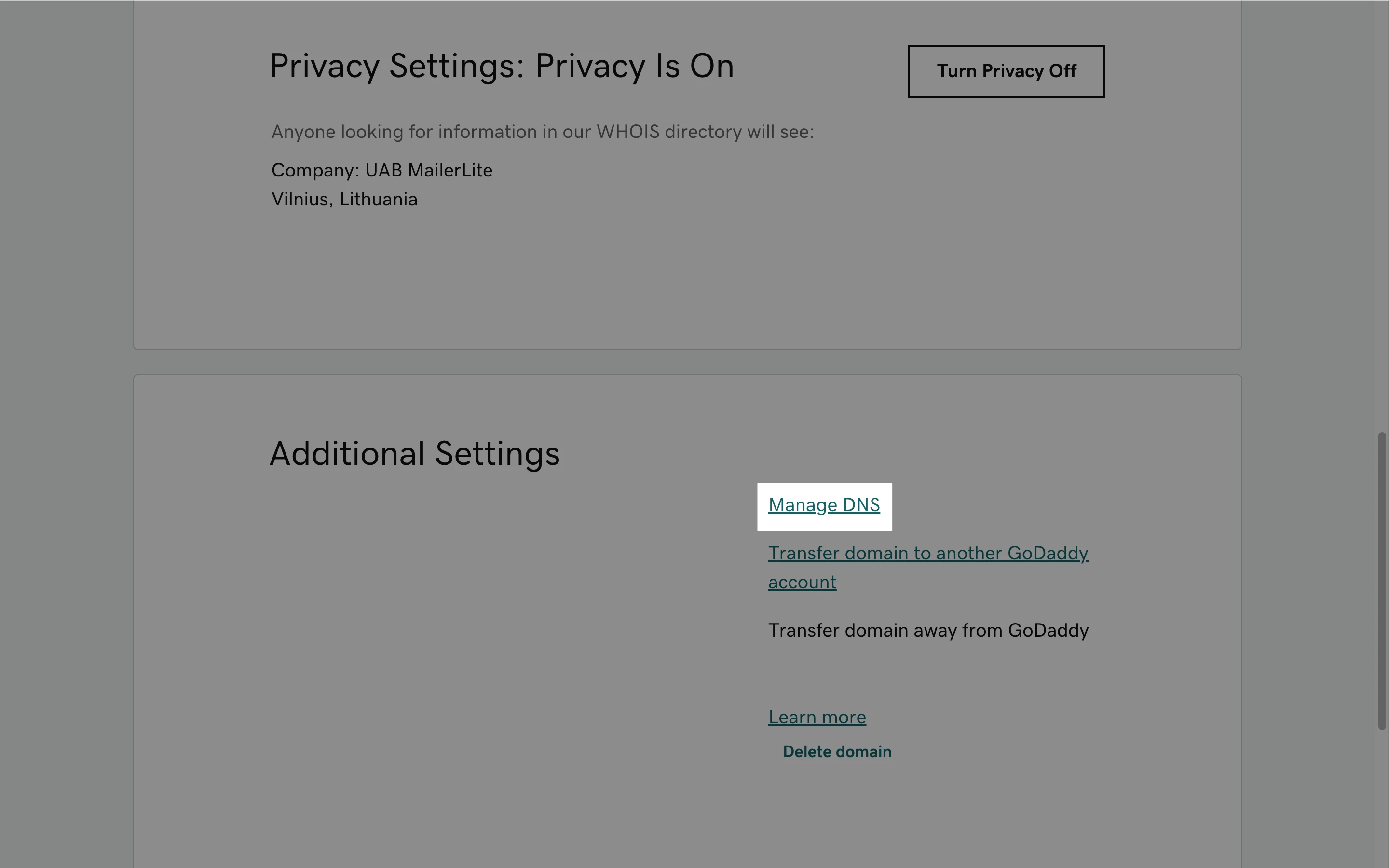
3. Accederás a todos los registros existentes de tu dominio.
Note: In GoDaddy, the Name field is called Host.
Cómo añadir el registro DKIM
En la página DNS de tu cuenta de GoDaddy, haz clic en Add (Agregar).
Selecciona CNAME en la opción desplegable Type (Tipo).
En el cuadro Host, pega el campo Name: litesrv._domainkey (no incluyas tu dominio).
En el cuadro CNAME Value, pega el texto «Value» que has recibido en tu cuenta MailerLite.
Haz clic en Save (Guardar).
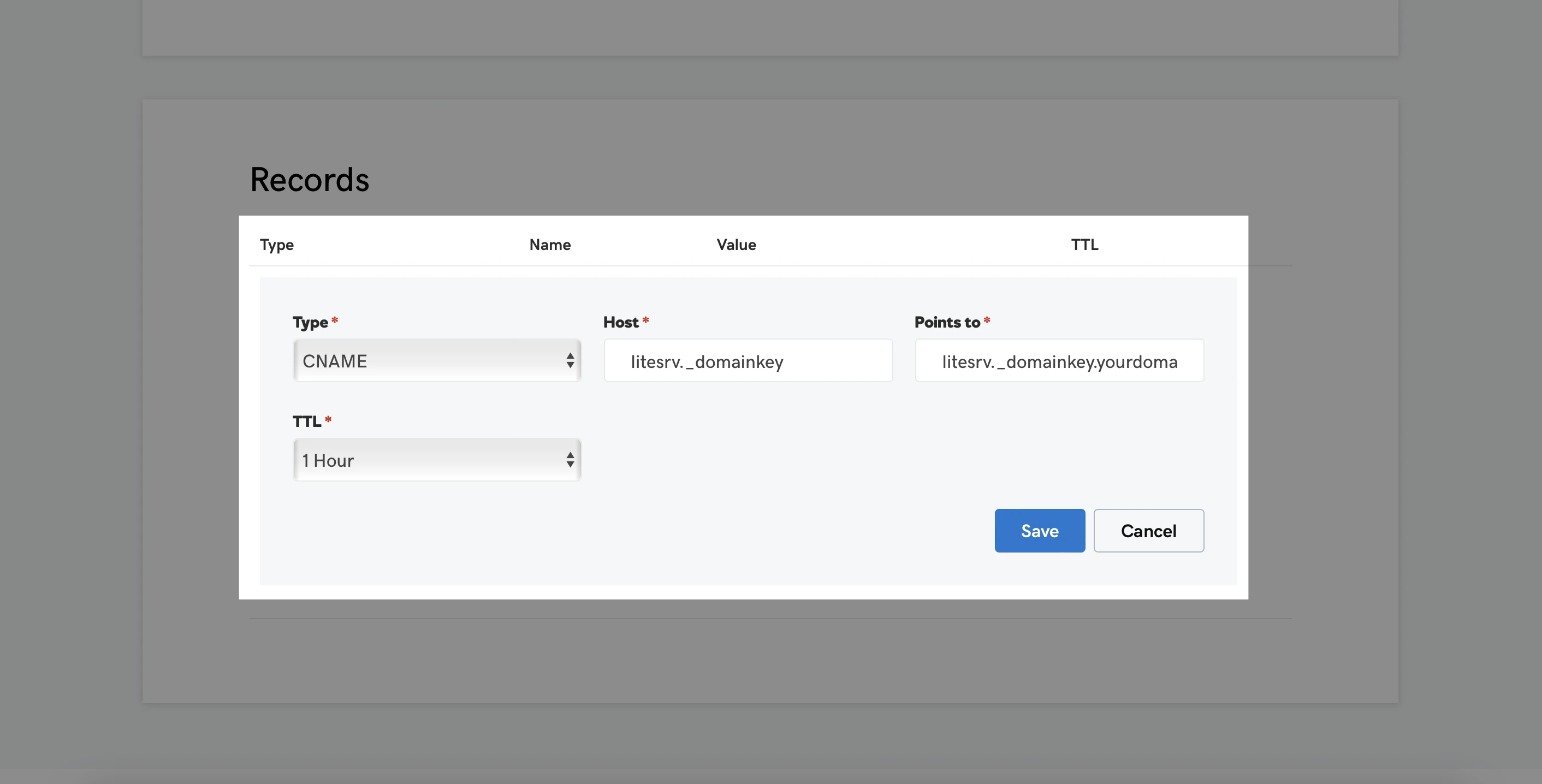
Cómo añadir el registro SPF
En el archivo de zona DNS de tu cuenta de GoDaddy, haz clic en Add (Agregar).
Selecciona TXT en el menú desplegable Type (Tipo).
En el cuadro Host, escribe: @.
En el cuadro TXT Value, escribe: v=spf1 a mx include:_spf.mlsend.com ?all.
Haz clic en Save (Guardar).
No copies el campo Name del registro SPF, ya que GoDaddy siempre reemplaza este campo con @.
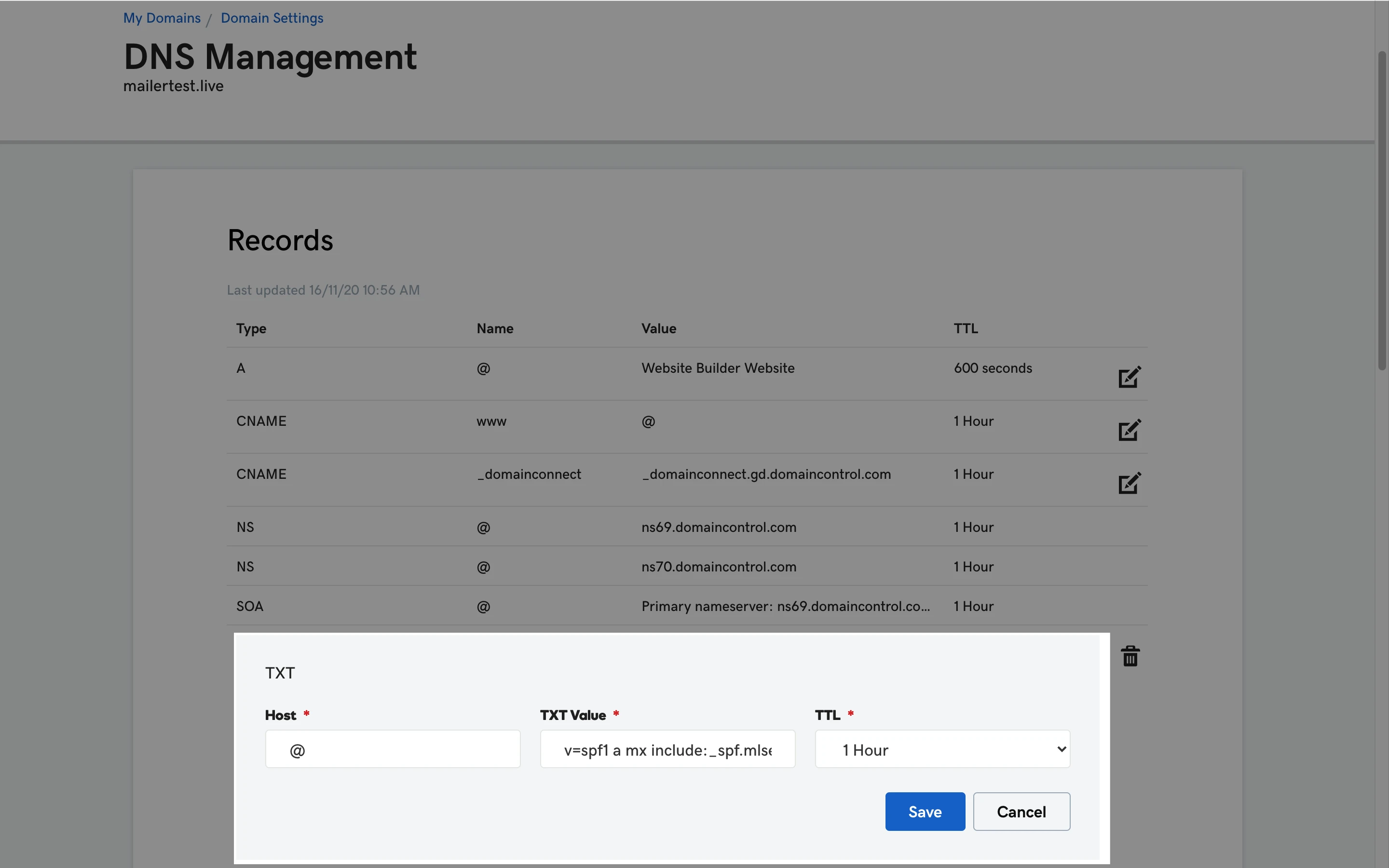
Nota: Sólo es posible tener un registro SPF en tu zona DNS. Si tienes más de un registro SPF, es necesario fusionarlos.
Cómo obtener la aprobación de los registros DKIM y SPF
Regresa a la pestaña Dominios de MailerLite y haz clic en el botón Autenticar para el dominio que deseas autenticar. Una vez aprobado, el dominio aparecerá autenticado en la página Dominios.
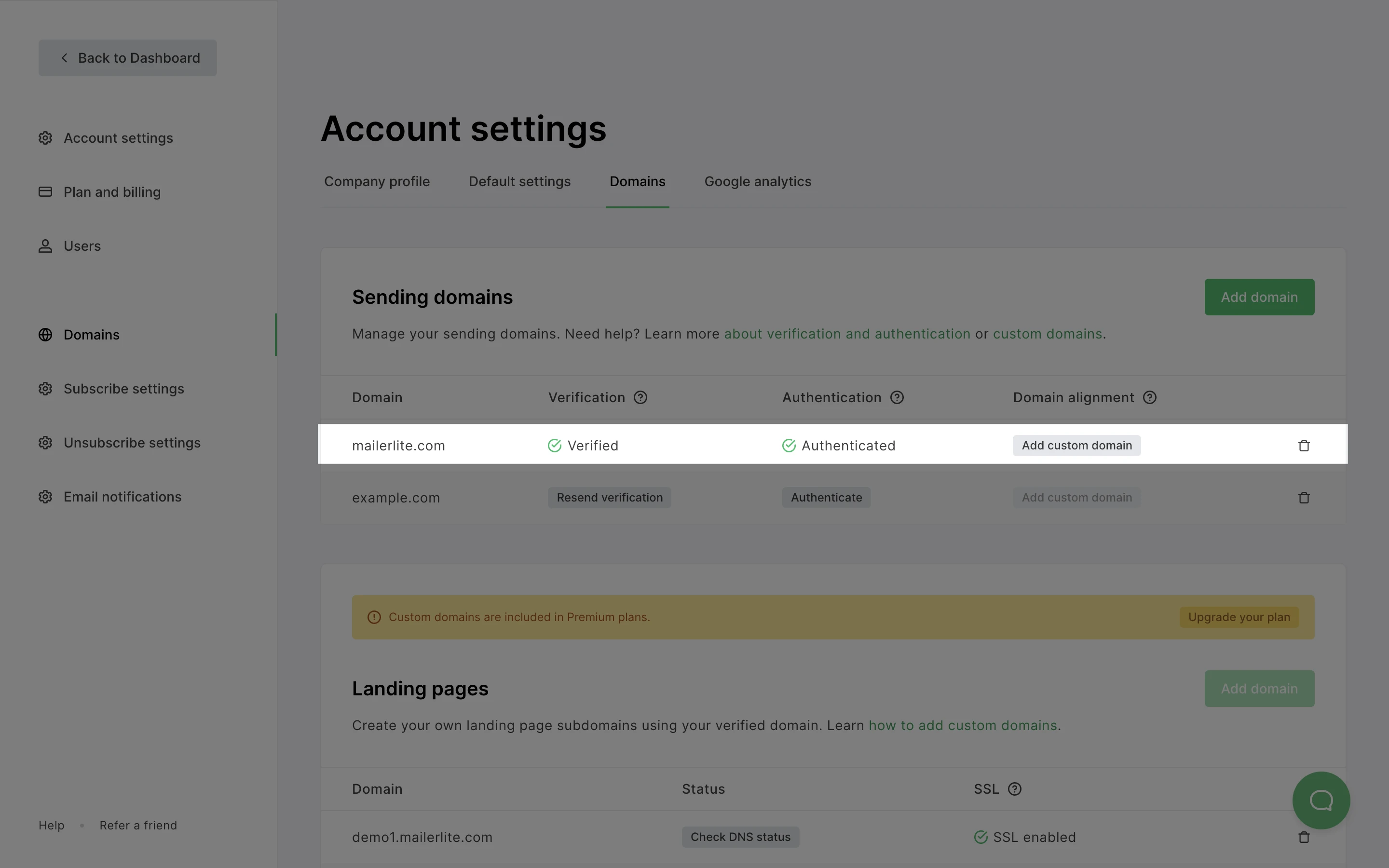
Sin embargo, a veces el sitio dirá que uno o ambos registros no fueron aprobados, incluso si toda la información se envió correctamente.
Hay 2 razones por las que esto sucede:
Los servidores pueden tardar hasta 24 horas en actualizar completamente esta información. La mayoría de las veces, sin embargo, se aprueba y actualiza en cuestión de minutos.
Parte de la información tiene que ser revisada y actualizada.
Para soluciones a problemas comunes, consulta nuestra guía Resolución de problemas: Autenticación de dominio.
Si tienes alguna pregunta, contacta a nuestro amigable equipo de soporte y con gusto te asistiremos.
Por favor, ten en cuenta: Si bien estamos encantados de ayudar con cualquier problema que ocurra en nuestro lado, nuestra experiencia puede ser limitada cuando se trata de aplicaciones de terceros, ya que no podemos acceder a tus cuentas con esas herramientas, incluso si están conectadas a tu cuenta de MailerLite. Esto limita el soporte que podemos ofrecer, por lo que te animamos a que contactes directamente al equipo de soporte de esas herramientas de terceros para obtener una mejor asistencia.
En este caso, la página de soporte de Godaddy se puede encontrar aquí.